Kode VS Vs. Visual Studio – Apa Bedanya?

Sebagai seorang pengembang, Anda pasti pernah menggunakan setidaknya salah satu dari dua alat legendaris: Visual Studio Code (VS Code) dan Visual Studio biasa. Keduanya
Layar biru kesalahan kematian Bad Pool Header menunjukkan bahwa ada masalah dalam proses alokasi memori komputer Anda. Biasanya error Bad Pool Header ditampilkan dalam bentuk Blue Screen. Informasi yang disajikan dalam pesan kesalahan tergantung pada jenis Sistem Operasi. Bad Pool Header Error menghasilkan pembekuan layar komputer Anda.
Ini memaksa Anda untuk mematikan sistem komputer Anda. Sebagian besar 0x00000019 adalah kode yang terkait dengan pesan kesalahan ini. Mari kita lihat apa arti sebenarnya dari Bad Pool Header . Yang kami maksud dengan “Pool” adalah kumpulan memori yang digunakan OS untuk alokasi memori.
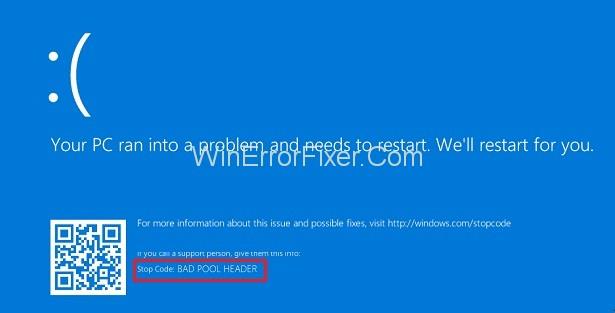
Bagian "Header" berhubungan dengan Windows API. Jadi pesan "Bad Pool Header" menunjukkan bahwa sistem Anda memiliki beberapa masalah terkait memori. Banyak hal yang dapat menyebabkan masalah alokasi memori pada Windows. RAM yang rusak adalah salah satu alasannya. Driver yang ketinggalan zaman dan perangkat lunak anti-malware juga berkontribusi terhadap masalah Bad Pool Header.
Isi
Cara Memperbaiki Header Pool yang Buruk di Windows 10
Kesalahan ini sangat mengganggu pengguna. Ini dapat merusak sistem Anda dan dapat mengakibatkan hilangnya data secara permanen. Jadi, Anda harus memperbaiki kesalahan Bad Pool Header tepat waktu untuk menghindari masalah yang lebih signifikan. Mendiagnosis kegagalan dengan hati-hati dan kemudian menerapkan solusi yang diperlukan. Berikut adalah tiga cara untuk memperbaiki kesalahan "Bad Pool Header" di Windows 10.
Solusi 1: Perbarui Driver Anda
Driver yang kedaluwarsa juga dapat menyebabkan masalah Bad Pool Header. Jadi perbarui driver Anda secara teratur. Untuk memperbarui driver secara manual, terapkan langkah-langkah berikut:
Langkah 1: Tekan tombol Windows + R dan kotak dialog run akan muncul.
Langkah 2: Ketik devmgmt.msc di kotak pencarian.
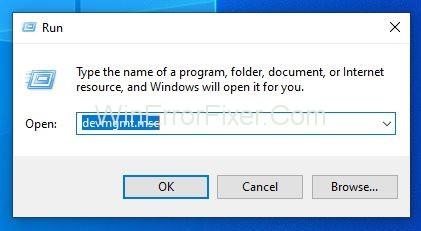
Langkah 3: Daftar driver perangkat akan muncul. Klik kanan pada driver perangkat yang memiliki tanda kesalahan kuning di sebelahnya. Tanda ini menunjukkan bahwa driver ini perlu diperbarui.

Langkah 4: Pilih opsi Perbarui driver . Anda juga dapat menonaktifkan driver jika Anda mau. Untuk itu, pilih opsi Nonaktifkan perangkat .
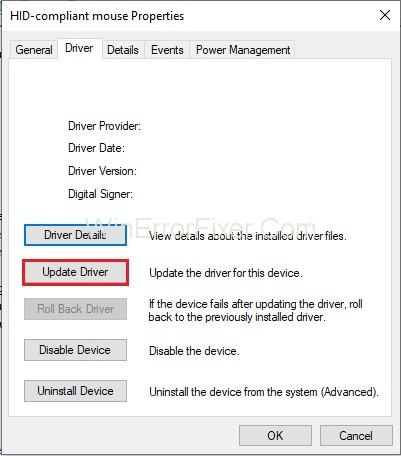
Langkah 5: Jika Anda merasa driver tidak berguna, Anda dapat menghapusnya. Untuk itu, pilih opsi Uninstall device .
Ini adalah operasi yang dapat Anda lakukan pada driver perangkat Anda. Ingatlah bahwa mencopot driver harus menjadi opsi terakhir karena sistem Anda hanya menyimpan driver yang diperlukan. Jadi berhati-hatilah saat mencopot pemasangannya.
Baca juga:
Solusi 2: Tes RAM
Karena RAM yang rusak adalah salah satu penyebab utama kesalahan Bad Pool Header. Lakukan tes pada RAM. Ini dapat dilakukan dengan bantuan alat Diagnostik Memori Windows . Berikut langkah-langkahnya:
Langkah 1: Klik menu Mulai .
Langkah 2: Ketik Windows Memory Diagnostic di bilah pencarian dan tekan tombol Enter .
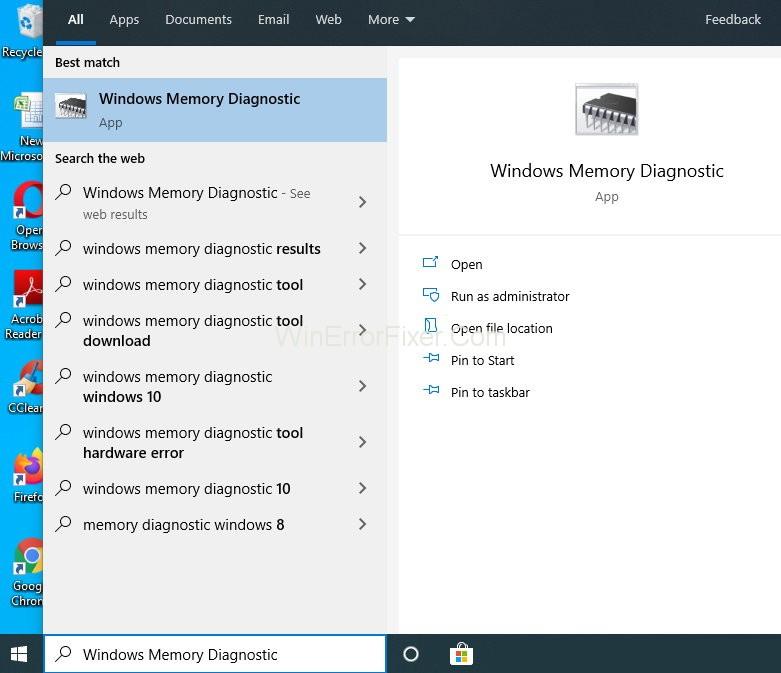
Langkah 3: Klik kanan pada hasil pencarian. Hasil pencarian Diagnostik Memori Windows . Pilih opsi Jalankan sebagai Administrator .
Langkah 4: Ikuti petunjuk di layar. Proses diagnostik akan dilanjutkan.
Kemungkinan besar, metode ini akan menyelesaikan masalah Anda. Jika tidak, maka lanjutkan ke solusi berikutnya.
Apa yang harus dilakukan Jika Diagnostik Memori Windows Tidak Dapat Mendeteksi Masalah?
Sering kali, pemecah masalah windows tidak dapat mendiagnosis masalah yang sebenarnya. Jadi, untuk menangkap dan memperbaiki masalah seperti itu, kami memerlukan beberapa perangkat lunak pihak ketiga. Ada banyak perangkat lunak yang tersedia di pasar. Anda dapat mengunduhnya dari situs web mereka dan dapat digunakan sesuai dengan kebutuhan Anda.
Solusi 3: Singkirkan Perangkat Lunak Anti Malware Anda
Gangguan perangkat lunak antivirus terkadang menghasilkan kesalahan Pool Header yang buruk. Untuk mengatasi masalah ini, nonaktifkan sementara perangkat lunak antivirus Anda. Sekarang lihat, apakah itu menyelesaikan masalah Anda atau tidak. Anda dapat mengambil bantuan dokumentasi antivirus Anda untuk menonaktifkannya.
Jika ini memecahkan masalah Bad Pool Header, hubungi layanan pelanggan perangkat lunak antivirus. Minta antivirus versi lain. Instal dan periksa apakah itu tidak mengganggu sistem Anda.
Catatan: Menonaktifkan perangkat lunak antivirus sangat tidak aman. Ini mengurangi keamanan sistem komputer Anda. Jadi cobalah untuk mengaktifkannya sesegera mungkin. Atau Anda juga dapat menginstal perangkat lunak antivirus lain di sistem Anda.
Baca juga:
Kesimpulan
“Bad Pool Header” adalah salah satu kesalahan bermasalah bagi pengguna. Jika Anda mendapatkan kesalahan Bad_Pool_Header, Anda tidak perlu khawatir. Di sini kami telah menyarankan beberapa solusi terbaik. Terapkan dengan benar dengan mengikuti setiap langkah. Semoga Anda berhasil menghilangkan kesalahan Bad Pool Header.
Sebagai seorang pengembang, Anda pasti pernah menggunakan setidaknya salah satu dari dua alat legendaris: Visual Studio Code (VS Code) dan Visual Studio biasa. Keduanya
“Diablo 4” memiliki dunia yang dalam dan kaya yang dipenuhi dengan ruang bawah tanah gelap untuk diselesaikan, bos besar untuk dikalahkan, dan rampasan luar biasa untuk diperoleh. Namun, jika Anda ingin mengatasi hal tersebut
Yama adalah salah satu Katana Terkutuk dalam game dan menyandang status Legendaris. Memegang senjata ampuh di dunia terbuka “Blox Fruits” akan menawarkan Anda
Hampir setiap pengguna PC Windows secara tidak sengaja menghapus file yang ingin mereka simpan. Meskipun langkah pertama Anda adalah memeriksa Recycle Bin, mungkin juga tidak
Saat streaming dengan OBS, Anda mungkin ingin mempercantik latar belakang Anda. Hal ini memastikan latar belakang yang sesuai untuk streaming Anda, sehingga terlihat menarik.
Setiap elemen memainkan peran penting dalam meningkatkan pengalaman bermain game pemain. Hal ini terutama berlaku untuk game role-playing (RPG) seperti “Diablo 4.”
Tidak ada yang lebih buruk daripada menyalakan komputer Windows Anda hanya untuk menemukan bahwa perangkat Anda tidak berfungsi seperti yang diharapkan. Misalnya, ketika Anda bahkan tidak bisa login
Windows Defender adalah alat antivirus gratis, bawaan, dan komprehensif dengan perlindungan yang andal. Namun, ada beberapa kelemahan dalam menggunakannya. Dia
Adaptor jaringan pada sistem operasi Windows merupakan perangkat vital yang memastikan koneksi jaringan berjalan lancar. Sejak adaptor jaringan menerima
Meskipun Anda sudah lama menggunakan Windows, terkadang Anda mungkin menghadapi tantangan yang memerlukan bantuan ahli. Apakah Anda sedang menghadapinya
Kode yang terkubur di Windows 10 mungkin memberi kita lebih banyak bukti yang menunjukkan bahwa Microsoft sedang mengerjakan Surface Phone. Ini bukan pertama kalinya rumor seperti itu terjadi
Apakah Anda ingin menghubungkan dua AirPods ke PC Windows atau Mac sekaligus? Ikuti tutorial bermanfaat dalam artikel ini untuk terhubung.
Jika Wallpaper Engine memperlambat PC Anda karena penggunaan CPU yang tinggi, penting untuk mengubah pengaturan kualitas Anda. Dengan cara ini, Anda akan menguranginya
Ada beberapa hal yang lebih membuat frustrasi daripada terkunci dari jaringan internet Anda. Jika Anda belum menuliskan kata sandinya, Anda berisiko kehilangan akses
Gerbang Baldur 3 menempatkan Anda melalui serangkaian ekspedisi yang membawa Anda melintasi Faerun dan masuk ke Gerbang Baldur yang eponymous. Pencarian ini adalah pilarnya
Inilah lokasi wallpaper Windows untuk Windows 8 dan 10, sehingga Anda dapat menggunakan gambar beresolusi tinggi ini dengan perangkat lain atau versi Windows yang lebih lama.
“Baldur's Gate 3” (BG3) adalah role-playing game (RPG) menawan yang terinspirasi oleh Dungeons and Dragons. Ini adalah permainan ekstensif yang melibatkan misi sampingan yang tak terhitung jumlahnya
Jika Anda ingin mengambil gambar dengan PC Windows 10, Anda perlu menguji fungsi kamera terlebih dahulu. Apakah Anda hanya ingin mengambil foto selfie
Microsoft selalu menyediakan Windows dalam beberapa edisi, baik itu Student and Teacher, Home atau Windows 7 dan Vistas Ultimate. Windows 10 tidak
Setelah komputer Anda mulai lamban, itu tandanya Anda perlu mengosongkan sebagian ruang. Biasanya, menghapus file-file sementara adalah awal yang baik.


















